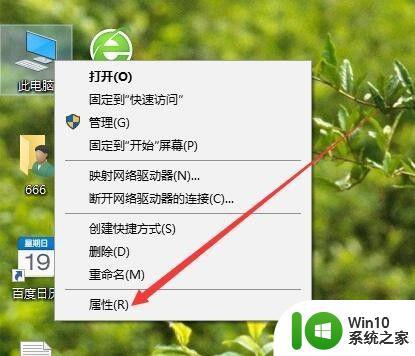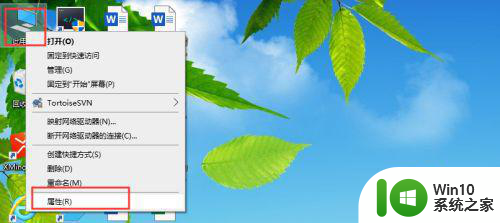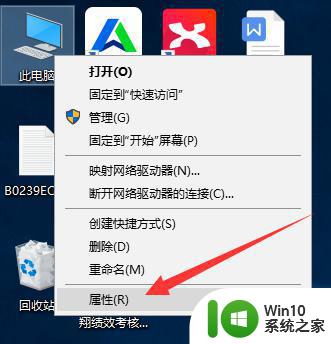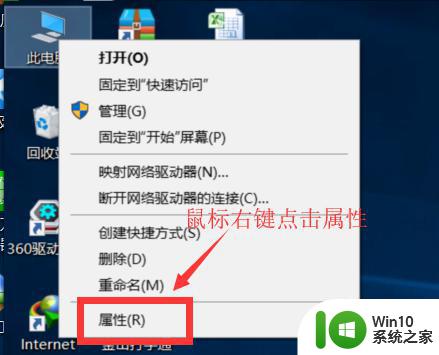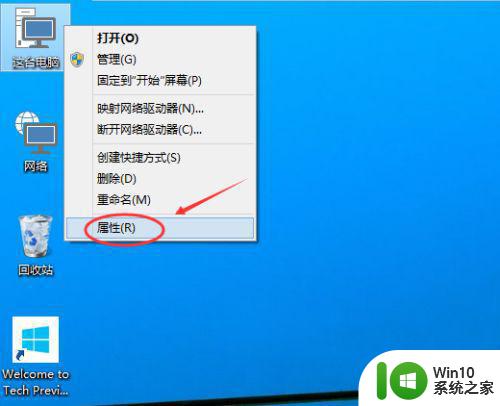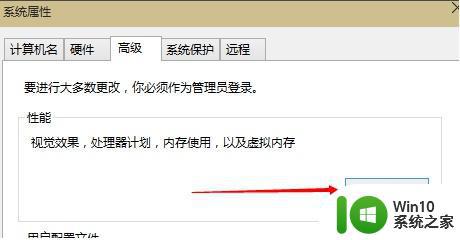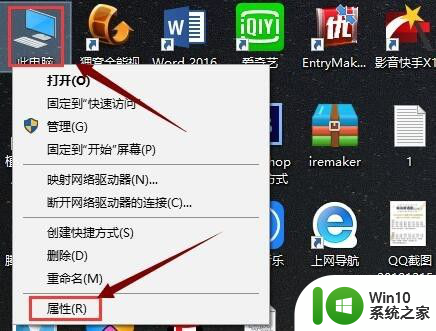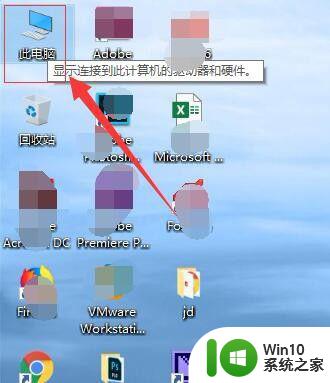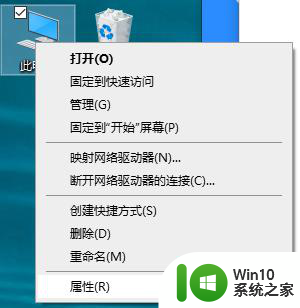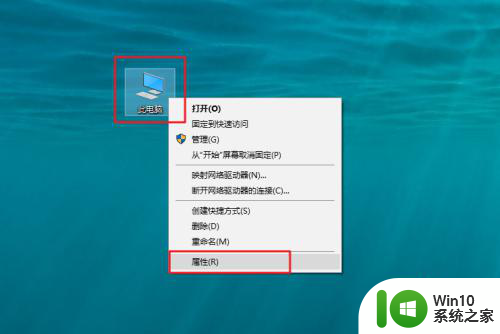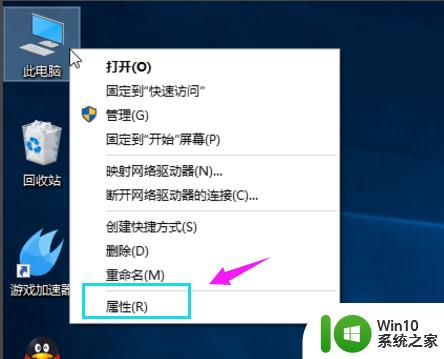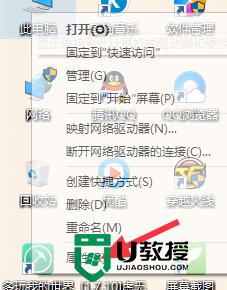win10 20h2虚拟内存设置方法 win10 20h2虚拟内存如何调整大小
在使用Win10 20H2操作系统时,虚拟内存的设置方法和调整大小是非常重要的,虚拟内存是指操作系统将部分硬盘空间用作内存扩展的一种技术。通过合理设置虚拟内存,可以提升系统的运行效率和稳定性。如何进行虚拟内存的设置和调整呢?本文将介绍Win10 20H2下的虚拟内存设置方法,并提供一些调整大小的技巧,帮助您优化系统性能。无论是对于普通用户还是电脑爱好者来说,掌握这些知识都是非常有益的。
具体方法:
1、在桌面的“此电脑”图标右键,选择“属性”。
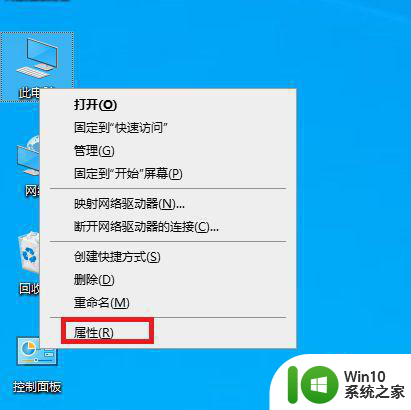
2、在左侧的菜单栏里,选择“高级系统设置”。
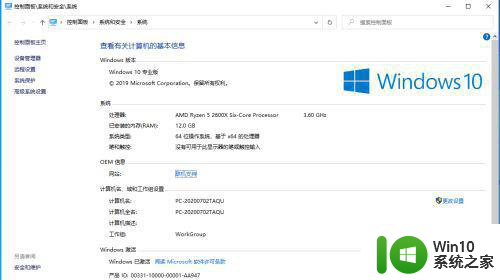
3、点击“高级”选项卡,然后找到性能,并点击一侧的“设置”。
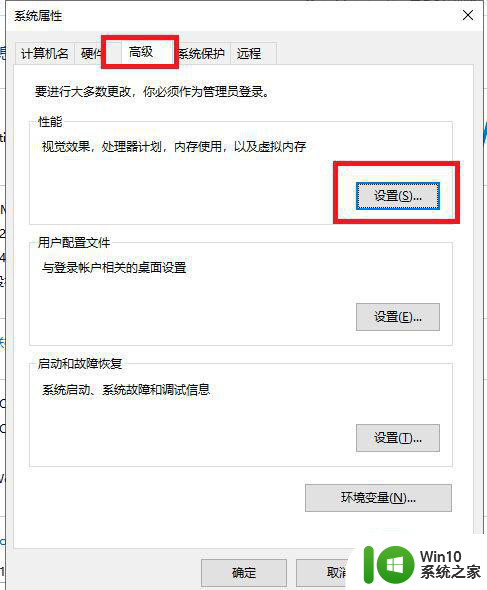
4、再次切换到“高级”选项卡,然后就可以看到虚拟内存的设置了,点击“更改”。
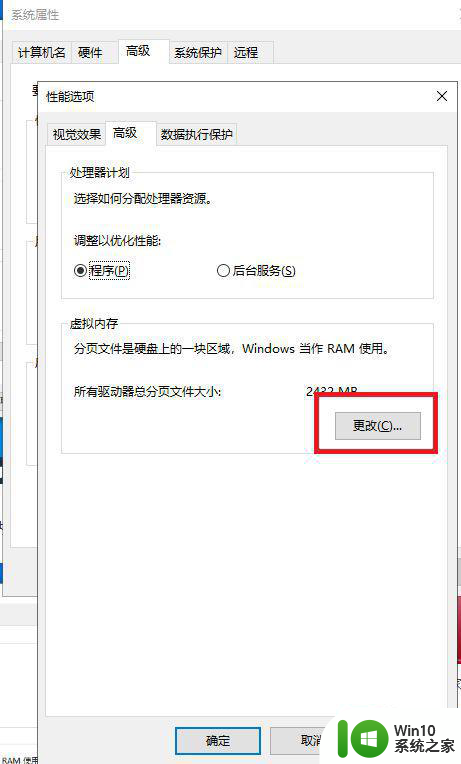
5、去掉“自动管理所有驱动的分页文件大小”前面的 √,然后选“自定义大小”,之后就可以手动输入虚拟内存大小了,完成后,点击底部的“确定”保存。
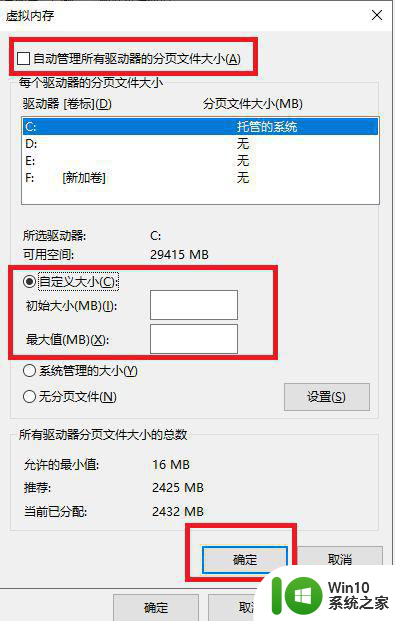
以上就是win10 20h2虚拟内存设置方法的全部内容,碰到同样情况的朋友们赶紧参照小编的方法来处理吧,希望能够对大家有所帮助。